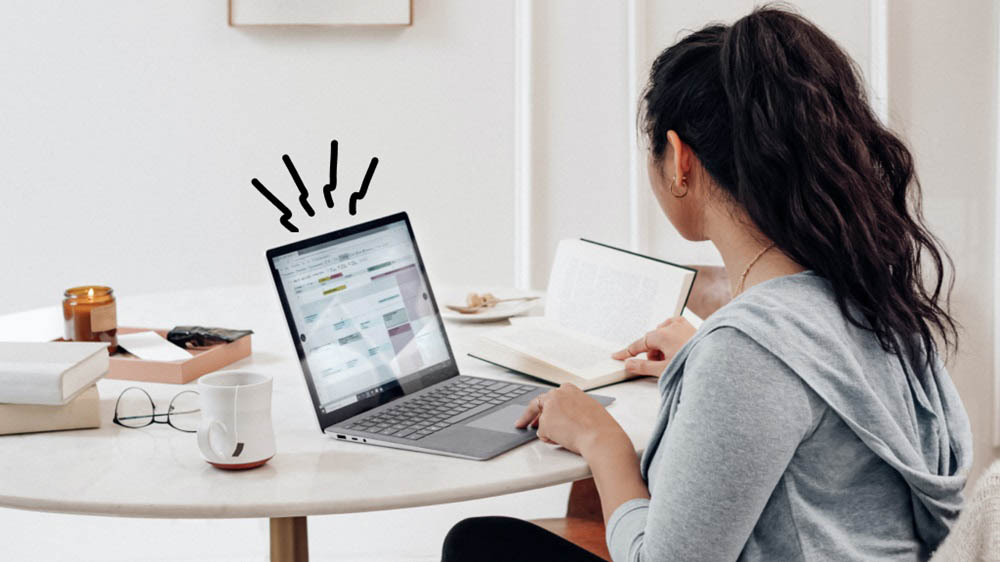فرق ویندوز STD، KMS و OEM | آی آر مایکروسافت استور
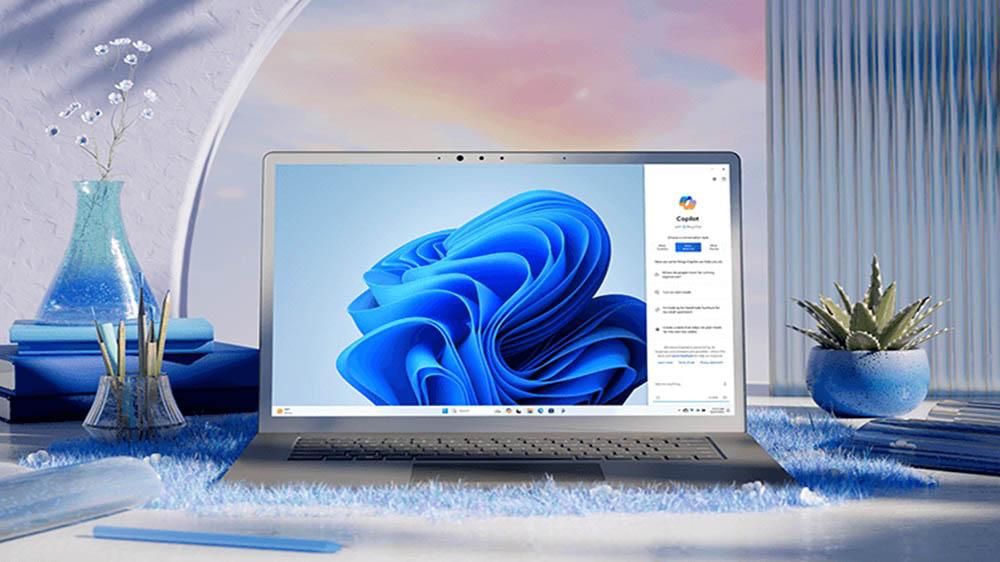
در حین نصب ویندوز با استفاده از برخی نرم افزارهای واسط یا حتی دی وی دی هایی که از فروشگاه های عادی خریداری میکنید ممکن است با اصطلاحاتی همچون STD، OEM و KMS رو به رو شوید و این سوال در ذهنتان به وجود آید که باید کدام نسخه را انتخاب و روی سیستم نصب نمایید؟ در این مقاله میخواهیم در مورد فرق ویندوز STD، KMS و OEM در حین نصب نسخه های غیررسمی ویندوز صحبت کنیم. با آی آر مایکروسافت استور همراه باشید.
ماهیت و فرق ویندوز STD، KMS و OEM
قبل از اینکه در رابطه با فرق ویندوز STD، KMS و OEM صحبت کنیم باید ابتدا اطلاعات پایه را خدمتتان ارائه کنیم که مشخص میکنند اصلا منظور از STD و KMS و OEM چیست و این اصطلاحات چه زمانی مورد استفاده قرار میگیرند. اگر ویندوز اصلی مایکروسافت را از سایت این شرکت دانلود نمایید و آن را بری نصب روی سیستم بوتیبل (Bootable) کنید یا روی فلش و دی وی دی بریزید، هیچوقت با مرحلهای برای انتخاب ویندوز OEM یا KMS یا STD رو به رو نمیشوید بلکه با باید مابین ادیشن های اصلی ویندوز انتخاب داشته باشید!
یعنی اگر قرار باشد ویندوز اورجینال مایکروسافت روی کامپیوتری نصب شود و از فایل ISO خود مایکروسافت برای نصب ویندوز استفاده به عمل آید، مجبور به انتخاب مابین ویندوز STD و KMS و OEM نخواهید شد و صرفا باید مابین ادیشن های رسمی ویندوز مثل پرو (Pro)، هوم (Home) و غیره انتخاب خویش را انجام دهید و سپس شاهد نصب نسخه اصلی و اورجینال ویندوز بر روی کامپیوتر باشید. پس در این شرایط نیازی نیست که فرق ویندوز STD، KMS و OEM را بدانید، چون اصلا نیازی به انتخاب یکی از این موارد وجود ندارد!
پس چه زمانی با عبارات و اصطلاحاتی مثل STD ئ OEM و KMS مواجه خواهیم شد؟ معمولا انتخاب مابین این ادیشن ها زمانی انجام میشود که شما بخواهید نسخه غیر رسمی از ویندوز را روی سیستم نصب کنید! یعنی دی وی دی یا فلش مموری که از آن برای نصب ویندوز استفاده میکنید توسط یک شرکت واسط منتشر شده باشد! مثلا ممکن است با خرید دی وی دی ویندوز از فروشگاه های بیرون، حین نصب با گزینه های KMS، OEM و STD مواجه شوید یا ممکن است با دانلود ویندوز از یک سایت ایرانی، در حین نصب با این گزینه ها رو به رو شوید.
اما منظور از STD و KMS و OEM چیست؟ به صورت ساده میتوان هر یک از این موارد را به شرح زیر توصیف کرد:
- نسخه KMS: ورژنی از ویندوز است که به صورت پیش فرض کرک شده و به صورت فعال روی سیستم نصب میشود.
- نسخه STD: ورژنی از ویندوز است که کرک نشده و بعد از نصب باید فعال شود.
- نسخه OEM: ورژنی از ویندوز است که کرک نشده و با دریافت اطلاعات از بایوس (BIOS) سیستم، در صورتی که از قبل روی کامپیوتر ورژن خاصی از ویندوز اورجینال نصب و فعال بوده باشد منجر به فعال شدن قانونی ویندوز میشود. این نسخه برای کامپیوترهایی مناسب است که به طور پیش فرض به ویندوز اورجینال مجهز هستند.
پس اگر کلا هدف شما نصب ویندوز کرک شده باشد باید مابین گزینه های نام برده شده نسخه KMS را انتخاب کنید، چون این ورژن پس از نصب نیازی به کرک ندارد و به طور پیش فرض فعال خواهد بود. اگر کامپیوتر شما از قبل به ویندوز اورجینال مجهز بوده است میتوانید حالت OEM را انتخاب کنید و اگر هم میخواهید ورژنی از ویندوز روی کامپیوترتان نصب شود که بعدا به صورت قانونی و با لایسنس قابل فعالسازی باشد، میتوانید گزینه STD که مخفف همان عبارت STANDARD است را انتخاب نمایید.
پس گزینه های STD و OEM به نوعی نسخه های کرک نشده ویندوز را روی سیستم نصب میکنند! با توجه به این مسئله توصیه ما این است که اگر قصد انتخاب و نصب هر یک از این ادیشن های ویندوز را دارید به جای نصب ویندوز از روی دی وی دی یا فلش مموری غیر رسمی که در حال استفاده از آن هستید، ویندوز اورجینال و اصلی مایکروسافت را دانلود و نصب نمایید! چون در این حالت اولا مطمئن خواهید بود که ویندوز اصلی از سایت مایکروسافت و بدون هیچ دستکاری روی سیستم نصب میشود و ثانیا به جدیدترین ادیشن ویندوز با به روزترین آپدیت ها دسترسی پیدا میکنید.
به بیان ساده تر حالا که فرق ویندوز STD، KMS و OEM را متوجه شدید و هدفتان نصب نسخه کرک نشده ویندوز (OEM یا STD) است، لزومی ندارد که آن را از روی فلش مموری یا دی وی دی غیر رسمی نصب کنید چون میتوانید بدون صرف هیچ هزینهای و به صورت کاملا رایگان ویندوز اصلی و اورجینال را از سایت مایکروسافت دانلود و روی فلش یا دی وی دی ریخته و نصب ویندوز اصلی و قانونی را از روی آن انجام دهید. برای آشنایی دقیق با نحوه انجام این کار میتوانید از راهنمای دانلود و نصب ویندوز اورجینال مایکروسافت با فلش مموری استفاده کنید.
در صورتی که ویندوز را از سایت مایکروسافت دانلود و روی سیستم نصب نمایید، چنانچه از قبل نسخه اورجینال ویندوز OEM روی کامپیوترتان نصب و فعال بوده باشد، مجددا همان ادیشن ویندوز اصلی روی سیستم به طور خودکار نصب میشود و نیازی هم به فعالسازی نخواهد داشت چون از همان لایسنس OEM اصلی دستگاه برای فعالسازی نسخه جدید ویندوزی که نصب کردهاید به صورت خودکار استفاده به عمل میآید. از سمت دیگر اگر لایسنس OEM روی سیستم فعال نشده باشد یا به بیان دیگر ویندوز اورجینال از ابتدا روی کامپیوتر نصب نبوده باشد هم با مراحلی که شما طی میکنید ویندوز اصلی و قانونی روی سیستم نصب خواهد شد اما نیازمند فعالسازی با لایسنس خواهد بود.
فعالسازی قانونی ویندوز با لایسنس
اگر تصمیم گرفتید که ویندوز اصلی و اورجینال بر روی سیستم نصب کنید میتوانید از بین گزینه های KSM، STD و OEM آپشن STD را انتخاب نمایید یا اینکه کلا نصب ویندوز از روی فلش و دی وی دی فعلی را انجام نداده و ویندوز قانونی و اصلی را به صورت رایگان از سایت مایکروسافت دانلود نمایید و سپس روی سیستم نصب کنید. در هر دو حال قاعدتا برای فعال سازی قانونی ویندوز پس از نصب باید از لایسنس استفاده شود.
اما این لایسنس از کجا و چطور قابل سفارش است؟ با سرویس آی آر مایکروسافت استور هموطنان عزیز میتوانند با صرف کمترین هزینه لایسنس اورجینال نسخه های مختلف ویندوز را تهیه کنند. ما سعی کردهایم که لایسنس های قانونی و معتبر مایکروسافت را با بهترین قیمت برای شما عزیزان ارائه کنیم. دقت داشته باشید که برای فعالسازی قانونی ویندوز با لایسنس حتما باید ادیشن ویندوز نصب شده روی سیستم دقیقا مشابه با ادیشن لایسنسی باشد که خریداری میکنید.
برای مثال اگر ویندوز 11 پرو روی کامپیوترتان نصب کرده باشید باید برای فعالسازی آن هم از لایسنس ویندوز 11 پرو استفاده کنید و هیچ لایسنس ویندوز دیگری نمیتواند ادیشن متفاوتی از ویندوز را روی سیستم فعال کند. پس در حین خرید پروداکت کی (Product Key) یا همان لایسنس به این موضوع توجه داشته باشید و حتما ادیشنی از لایسنس ویندوز را بخرید که روی سیستم نصب شده است. اگر خریدتان را اشتباه انجام دهید ملزم به نصب مجدد ویندوز خواهید شد و باید همان ادیشن ویندوز منطبق با لایسنس را دوباره روی سیستم نصب کنید. اما لایسنس باید کجا وارد شود؟
خوشبختانه مایکروسافت کل فرآیند دانلود و نصب و فعال سازی ویندوز را خیلی ساده کرده است. شما بعد از نصب ویندوز اورجینال بر روی کامپیوترتان و خرید لایسنس منطبق با ادیشن ویندوز نصب شده روی سیستم کافیست به مسیر Settings > Activation بروید کامپیوترتان بروید و در این قسمت روی گزینه Change Product Key کلیک کنید. در صفحه آبی رنگی که ظاهر میشود کد لایسنس را وارد کرده و روی گزینه Activate کلیک نمایید. ضمنا حتما دقت کنید که اتصال اینترنت سیستم برقرار باشد. ظرف چند ثانیه ویندوز به صورت قانونی فعال خواهد شد.
خرید ویندوز اورجینال در قالب پک فیزیکی
حالا که فرق ویندوز STD، KMS و OEM را به طور دقیق شناختید و هدفتان این شد که ویندوز اورجینال را بر روی کامپیوترتان نصب کنید، ممکن است پروسه دانلود ویندوز از سایت مایکروسافت یا ریختن آن روی فلش و دی وی دی که باید به صورت بوتیبل (Bootable) انجام شود برایتان نامفهوم یا سخت باشد. اگر بنا به هر دلیل ایل نیستید که درگیر پروسه دانلود ISO ویندوز و ریختن آن روی فلش یا دی وی دی شوید، میتوانید نسبت به خرید ویندوز اورجینال در قالب پک فیزیکی از آی آر مایکروسافت استور وارد عمل شوید!
ما در صفحه محصولات خود گزینهای تحت عنوان “نوع تحویل” را ارائه کردهایم که امکان انتخاب مابین حالت های مختلف تحویل ویندوز اورجینال را میسر میکند. اگر این گزینه را به صورت “لایسنس دیجیتال” انتخاب کنید صرفا لایسنس یا همان کد دیجیتال محصول به آدرس ایمیل شما ارسال میشود اما اگر این گزینه را در یکی از حالت های “پک فلش مموری همراه لایسنس” یا “پک دی وی دی همراه لایسنس” انتخاب نمایید. در این شرایط یک پک فیزیکی شامل دی وی دی یا فلش مموری بوتیبل شده (بنا به انتخاب شما) همراه با لایسنس قانونی به آدرس پستی شما ارسال میشود و میتوانید از دی وی دی یا فلش داخل بسته برای نصب ویندوز قانونی استفاده کنید و با لایسنس هم فعالسازی را انجام دهید.
جمعبندی
همانطور که مشاهده کردید در این مقاله در رابطه با فرق ویندوز OEM با STD و KMS صحبت کردیم و گفتیم که معمولا در چه شرایطی شما با این گزینه ها و حالت انتخاب مابین آن ها رو به رو میشوید. همچنین در مورد دانلود مستقیم ویندوز از سایت مایکروسافت و فعالسازی آن با لایسنس قانونی اطلاعات کاملی خدمتتان ارائه کردیم. در نهایت هم گفتیم که میتوانید لایسنس نسخه های مختلف ویندوز را از آی آر مایکروسافت استور با بهترین قیمت تهیه نمایید یا حتی پک های فیزیکی ویندوز اورجینال مایکروسافت را از فروشگاه ما سفارش دهید تا درگیر مراحل دانلود و نصب ویندوز نشوید. امیدواریم از این مقاله استفاده لازم را به عمل آورده باشید.